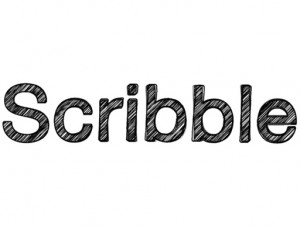刮風字體,用PS制作英文效果的刮風式藝術字體
2022-12-25 11:53:24
來源/作者: /
己有:66人學習過
本篇教程通過PS制作英文效果的刮風式藝術字體,字體制作比較簡單,此字體也比較具有藝術感,同學們可以通過教程來學習一下,我們一起通過教程來看下是如何制作的吧。
效果圖:

操作步驟:
打開ps,創建大小合適的畫布:

輸入LEARNING,調整字體樣式、大小等參數。推薦選擇這種比較方正的字體
復制一份字體出來備用,以防不測:

選擇字體圖層右鍵,“轉換為形狀”

使用路徑選擇工具來選擇幾個字體,調整字體的錯位感:


選擇矩形工具,畫出長寬適宜的黑色矩形條。
調出屬性面板,為黑色矩形條設置出圓角,根據自己的黑色矩形條設置圓角參數:

按住Alt鍵,拖動黑色矩形條復制出多份黑色矩形條。
下一篇:復古字,設計復古條紋字教程